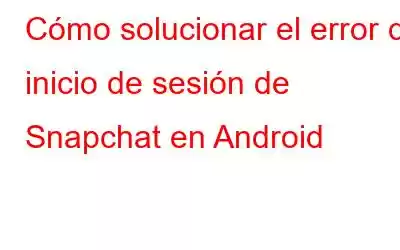La popular aplicación de redes sociales Snapchat se hizo popular porque permitía a los usuarios crear historias solo con imágenes y vídeos. La aplicación se desarrolló inicialmente para transferir fotos y pequeños videos a quienes están en la red. Pero con el tiempo, la aplicación evolucionó y se le agregaron muchas funciones nuevas. Bueno, ¿cómo pueden las palabras expresar tus sentimientos cuando tienes una aplicación para crear una historia al respecto?
Snapchat ha ganado la cima de la popularidad en un corto lapso, lo cual es el resultado de su servicio deliberado. y actualizaciones constantes para hacerlo aún mejor.
Snapchat, al igual que otras plataformas de redes sociales populares, es una de las aplicaciones imprescindibles en nuestros teléfonos. Y para muchos es desalentador no poder iniciar sesión en su cuenta de Snapchat. No se preocupe, ya que es un problema al que muchos se han enfrentado y tiene una solución simple.
Pasos para solucionar el error de inicio de sesión fallido de Snapchat en Android
Podría haber una gran cantidad de razones que le impiden acceder a su cuenta, como contraseñas o datos de inicio de sesión incorrectos. Sin embargo, si el problema persiste después de ingresar la información correcta, puedes seguir los pasos a continuación para corregir el error de inicio de sesión de Snapchat en Android:
- Asegúrate de que la aplicación Snapchat que estás usando sea la que descargaste de Google Play Store y no de ninguna otra fuente.
- Comprueba la hora y fecha del dispositivo, si no están en orden, hazlas.
- Asegúrate de tener una cuenta de Google válida en tu Android. Tras la verificación, sincronice manualmente su cuenta de Google con su teléfono para comprobar que funciona correctamente.
- Toque Configuración desde la página de inicio.
- Seleccione la opción Nube y cuentas de la lista.
- Toque Cuentas
- Seleccione Google de la lista de cuentas en su Android.
- Toque la cuenta que desea sincronizar con su dispositivo.
- Toca el icono de menú (tres puntos verticales) en la esquina superior derecha de la pantalla.
- Selecciona Sincronizar ahora opción del menú.
- Puedes ver el ícono de sincronización aparecer en cada servicio de Google.
Sin embargo, sincronizar tu Google La cuenta soluciona el error de inicio de sesión de Snapchat; si no es así, puedes intentar la solución de problemas básica. Puede reiniciar su teléfono o la aplicación e intentarlo una vez más. Si el problema persiste, puedes acercarte al centro de ayuda de Snapchat, donde podrán ayudarte más allá de esto.
Leer: 0